Kako se koriste prečaci na tipkovnici za povezivanje / isključivanje Bluetooth uređaja na macOS-u
Uparivanje i spajanje Bluetooth uređaja na macOS-u je jednostavno. U stvari, ustanovit ćete da je čitav proces prilično napredan i OS je u mogućnosti lako upariti s raznim uređajima. Rijetko ima problema s pronalaženjem uređaja s kojim se želite povezati. U tom smislu nema podršku za prečac na tipkovnici. Ako želite koristiti prečace na tipkovnici za povezivanje / prekid Bluetooth uređaja, morat ćete koristiti aplikaciju treće strane zvanu Wechsel.
Instalirajte Wechsel
Wechsel je besplatna aplikacija otvorenog koda koju možete preuzimanje s Githuba a njegovo instaliranje ne razlikuje se od instaliranja drugih aplikacija, međutim, čini se da postoji problem s potpisom aplikacije i macOS ga blokira.
Da biste ga deblokirali, morat ćete otvoriti Postavke sustava i otići na Postavke sigurnosti i privatnosti. Na kartici Općenito kliknite ikonu zaključavanja jastučića na dnu i unesite lozinku administratora za provjeru autentičnosti. Kliknite gumb "Otvori svejedno" da biste otvorili aplikaciju.
Iako je aplikacija otvorenog koda i mi smo je osobno testirali kako bismo provjerili da nije zlonamjerna, ipak biste je trebali pokušati na vlastiti rizik.
Prečac na tipkovnici za Bluetooth uređaje
Wechsel se pokreće na traci izbornika i ne spaja Bluetooth uređaje. To je samo za njihovo spajanje ili prekidanje. Ako nema okvira, aplikacija nema prečac na tipkovnici koji bi je aktivirao, tako da prvo što trebate učiniti je kliknuti na njenu ikonu na traci izbornika i prijeći na svoje postavke / postavke.

Prozor postavki sadrži samo jednu stavku koju možete postaviti, a to je prečac na tipkovnici. Kliknite gumb Prečac za snimanje, a zatim dodirnite kombinaciju tipki koju želite koristiti za aktiviranje aplikacije.

Kad to učinite, vratite se na radnu površinu ili prebacite se na bilo koju aplikaciju po vašem izboru. Upotrijebite prečac na tipkovnici koji ste konfigurirali za otvaranje aplikacije. Vidjet ćete prozor na zaslonu s popisom svih uparenih i dostupnih Bluetooth uređaja. Pomoću tipki sa strelicama odaberite uređaj i dodirnite Enter.

Ako uređaj nije spojen na vaš Mac, dodirom na Enter povežite ga. Ako je uređaj već povezan s vašim Mac računarom, dodirivanjem Enter isključit ćete ga. Povezani uređaj označen je zelenom ikonom dot. Svaki uređaj prikazuje vam i kada se zadnji put povezao s vašim sustavom.
Ikona trake izbornika Wechsela ukazuje da se on koristi za audio uređaje, ali aplikacija će vjerojatno raditi s bilo kojim Bluetooth uređajem.
traži
Najnoviji Postovi
Upravljanje međuspremnikom i slanje isječaka na Evernote
Kao i druge platforme za desktop desktop računala, Mac OS X je tako...
XMenu dodaje traku izbornika Mac Global izbornik i omiljene mape
Ponekad je prilično teško pronaći instalirane aplikacije iz jako na...
Izvođenje naredbi terminala preko datoteka u trenutnom direktoriju pomoću DTerm [Mac]
Mnogi korisnici ne vole pokretanje Mac OS X Terminala samo da bi iz...

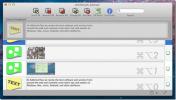
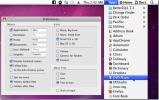
![Izvođenje naredbi terminala preko datoteka u trenutnom direktoriju pomoću DTerm [Mac]](/f/18af8eb00a40fbd816c8fffc35d036b6.jpg?width=680&height=100)